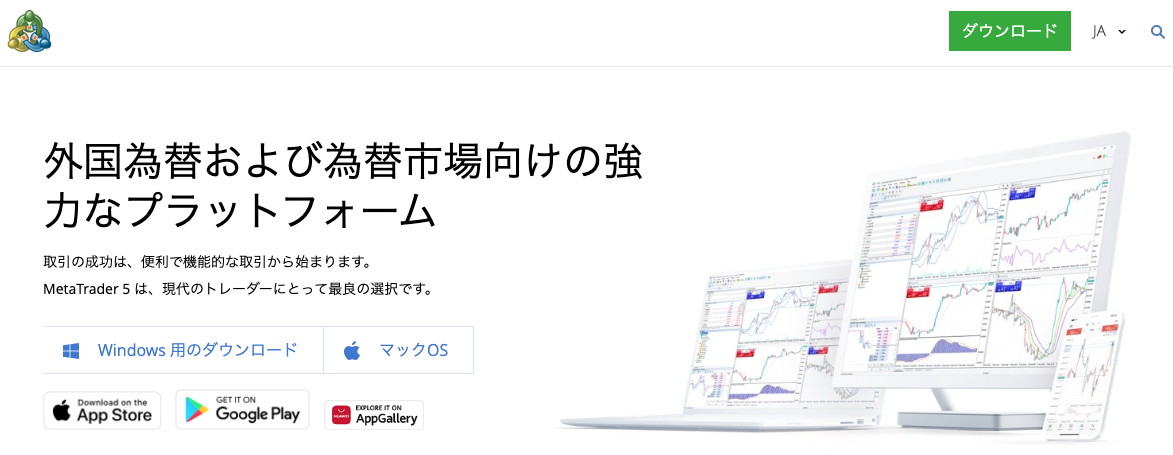
トレーディングプラットフォームの中でも海外口座を利用している人であれば使っている人も多いMT5。
そんなMT5をこれから活用していきたいという人の中には、MT5でRCIを使っていきたいという人もいるでしょう。
インジケーターの中でも日本人人気の高いRCIですが、MT5で使うことはできるのでしょうか。
そこで今回は、MT5のRCIを詳しく解説していきます。
MT5のRCIを詳しく解説
MT5のRCIとは?
MT5などのトレーディングプラットフォームで用いられるRCIとは、正式名称をRank Correlation Indexといい、日本語で「順位相関指数」という意味です。
相場の過熱度を分析し、現在の価格がトレンドの転換期であるかを判別するために用いられるテクニカル指標になっています。
僕の最近のテクニカルはRCIと4時間足、日足、週足の水平線を短期足でリバ狙いです! これしかしてません👌 RCIで過熱感をみて、ローソク足がコマになったり含み益勢が利確しそうな所を狙う!
突破出来なそうならリバ狙い。 ブレイクなんて狙わないっす! もし突破したらSL損切りで終わり、… — -ウタ-@FX (@small_world_uta) October 15, 2023
今RSIとかRCI使ってる人いるなら、そのテクニカルと同じ数値のHMAを表示するだけで相場の波が可視化されるしトレンドと明確な水平線も引けて、オシレーター系の弱点を一気に解決できると思う。
— Ry🐒📈📉 (@fx2765) June 29, 2023
日本人トレーダーにも人気のあるインジケーターで、類似したテクニカル指標である「RSI(相対力指数)」と併用して利用するという人も多くなっています。
MT5でRCIを表示させる方法
MT5はデフォルトの状態で実装されているインジケーターの数も多いのでRCIが元々実装されていると思っている人も多いようです。
しかし実際にはRCIは、MT5には実装されておらず、外部からRCIのインジケーターを入手して導入していく必要があるでしょう。
MT5で利用可能なRCIインジケーターを探す方法
MT5にはデフォルトの状態でRCIインジケーターは利用できないものの、外部から入手できるものがいくつか存在します。
しかし中にはMT4では使えるけど、MT5では使えないインジケーターなども存在するので注意が必要です。
MT5で正常に作動するRCIのインジケーターを導入するのであればMQL5というMT5用のプログラム言語で書かれたインジケーターかどうかを確認していきましょう。
ファイルの末尾がMQL5と記載されていれば問題なく利用することができます。
MT5にRCIインジケーターを導入してチャート上に表示させる方法
まずは外部からMT5で作動するRCIインジケーターを準備してください。
- MT5を立ち上げて画面上部にあるメニュー一覧の中から「ファイル」をクリックする
- ファイル一覧の中から「データフォルダを開く」をクリックする
- データフォルダを開いたら、「MQL5」フォルダ内の「Indicators」フォルダ内に、用意したex5ファイルまたは、mql5ファイルをドラッグ&ドロップで入れていく
- 一旦ファイルを閉じで、MT5の再起動をかける
- MT5を立ち上げ直し、RCIを表示させたいチャートを立ち上げる
- 画面左側に表示されているデータフォルダ画面の中から「MQL5」→「Indicators」を開き、先ほど設置したファイルが入っているかどうかを確認する
- ファイルが入っていることを確認したら、ファイルを選択した状態からチャートの中にドラッグ&ドロップする
- インジケーターの設定項目が表示されるので、必要に応じて設定して「OK」をクリックする
- チャート上にRCIが表示されたかを確認して完了
インジケーターがうまく作動してくれない場合には、再びMT5を立ち上げ直してインジケーターを入れ直してみてください。
MT5にRCIインジケーターを導入したら定型に保存することで次回以降簡単に呼び出しができる
MT5のチャート上にCRIのインジケーターが表示できたら、次回以降は定型としてMT5に記憶させておくのがおすすめです。
MT5では、実にさまざまなオブジェクトやインジケーターを使うことができるようになっていますが、毎回チャートを開いた後にそれぞれのオブジェクトやインジケーターを1から設定するのはかなり時間がかかってしまうでしょう。
しかしMT5のチャートの定型化機能を利用すれば、チャートを閉じた後でも事前に設定したインジケーターやオブジェクトを呼び出して使うことができるようになっています。
RCIはもちろんのこと、複数のインジケーターやオブジェクトと同時に立ち上げることが可能です。
使い方としては、まずは自分が取引するチャートを開きRCIなどのインジケーターやオブジェクトを挿入した上で、自分がテンプレ化したいチャートを作ってください。
テンプレ化したいチャートが完成したら、チャート上で右クリックをして表示されるメニュー一覧の中から「定型チャート」→「定型チャートの保存」をクリックしていきましょう。
保存のためのファイル名の入力が求められるので自分でわかりやすいファイル名を入力します。
(例:「USDJPY CRIインジ」など。)
これで定型チャートの保存が完了です。
定型チャートを呼び出したい場合には、まずは定型チャートを表示させる通貨ペアのチャートを開きます。
通貨ペアのチャートが表示された状態で、チャートの上で右クリックし「定型チャート」の中から先ほど保存した定型ファイルを選択してください。
定型ファイルを選択すると、先ほど保存したインジケーターやオブジェクトがチャート上に表示されるでしょう。
新たに設定をし直さなくても、すぐにトレードやチャート分析を始めることができます。
MT5のRCIをスマホで表示できるのか?
MT5を利用している人の中には、PCではなくスマホアプリをメインで利用しているという人もいるでしょう。
MT5をアプリメインで利用しているという人であれば、MT5のスマホアプリ版でRCIを導入したいという人もいますよね。
しかし現在のところMT5アプリ上ではRCIを表示することはできなくなっています。
MT5にてチャート上にRCIを表示させるのであれば、PC画面から表示させていく必要があるでしょう。
MT5のRCIを詳しく解説まとめ
今回は、MT5のRCIを詳しく解説していきました。
MT5のチャート上にRCIを表示させたいのであれば、外部からインジケーターを取得してインストールしていく必要があります。
また現在のところMT5のスマホアプリ版ではチャート上にRCIを表示させることはできませんので、かならずPC版のMT5にてインジケーターを入手して行ってください。
RCIのインジケーターはMQLの公式サイトなどのチェックしてみましょう。